如何更改 Outlook PST 文件的大小限制
来源:网络收集 点击: 时间:2024-04-06【导读】:
如何更改 Outlook PST 文件的大小限制,请执行以下操作步骤:品牌型号:台式华硕 系统版本: Windows 10版本号20H2 方法/步骤1/5分步阅读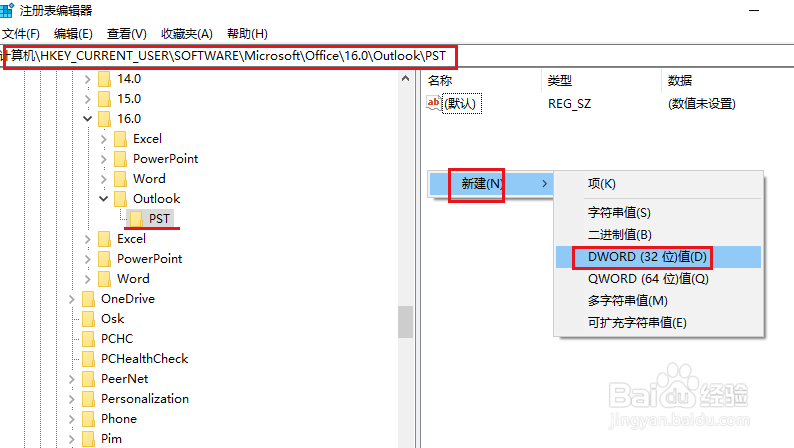 2/5
2/5 3/5
3/5 4/5
4/5 5/5
5/5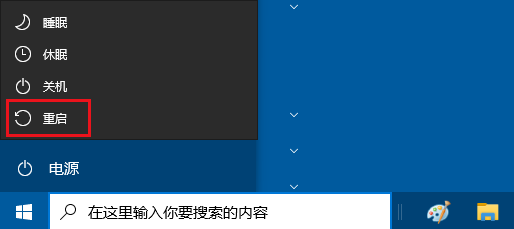
打开注册表编辑器,浏览到以下项 ,HKEY_CURRENT_USER\Software\Microsoft\Office\xxx\Outlook\PST如果PST 不存在,则手动创建。
注意:将 xxx 替换为您的 Outlook 版本号。Outlook 2003 – 11.0, Outlook 2007 – 12.0, Outlook 2010 – 14.0, Outlook 2013 – 15.0 和 Outlook 2016 – 16.0.
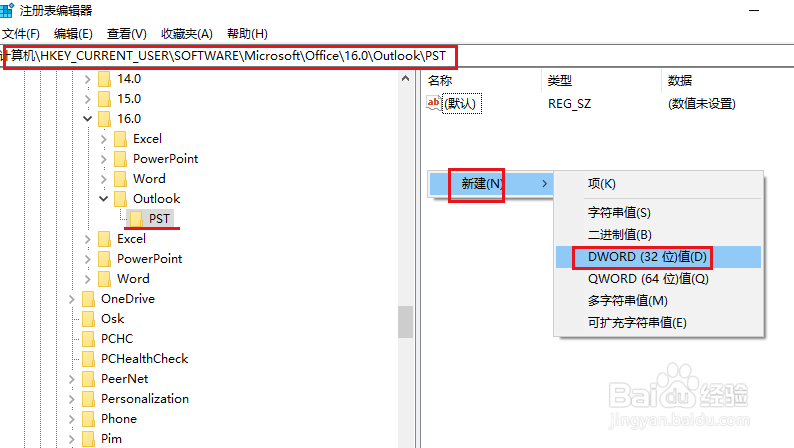 2/5
2/5接下来,右键单击右窗格中的空白区域,然后选择新建DWORD(32 位)值。将新的 DWORD 条目命名为MaxLargeFileSize,然后双击它进行修改。
 3/5
3/5在编辑 DWORD 值弹出窗口中,选择十进制,然后指定 PST 大小限制(以 MB 为单位)。例如,如果要将 PST 文件的大小限制提高到 100 GB,只需输入 102400,然后单击确定。
 4/5
4/5使用相同的方法创建另一个名为WarnLargeFileSize 的DWORD 条目。建议的大小为MaxLargeFileSize值的 95%。本示例中:102400 X 95% = 97280。
 5/5
5/5关闭注册表编辑器并重新启动计算机以使更改生效。
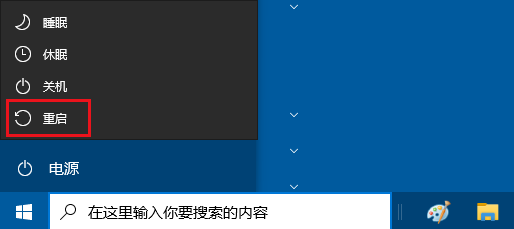
版权声明:
1、本文系转载,版权归原作者所有,旨在传递信息,不代表看本站的观点和立场。
2、本站仅提供信息发布平台,不承担相关法律责任。
3、若侵犯您的版权或隐私,请联系本站管理员删除。
4、文章链接:http://www.1haoku.cn/art_448829.html
上一篇:word怎么插入尾注
下一篇:微信运动步数怎么关闭,让别人看不到
 订阅
订阅